Sida loo dhaqan geliyo Raadinta Badbaadada Google ee Microsoft Edge gudaha Windows 10
Haddii carruurtaadu inta badan ka baadhayaan interneedka kombiyuutarkaaga, waxaad awood u yeelan kartaa Google SafeSearch gudaha browserka Microsoft Edge adoo isticmaalaya casharkan. Waa suurtagal in la shido filtarrada Raadinta Badbaadada ah ee Google iyadoo la adeegsanayo (Google SafeSearch)Tifaftiraha Diiwaanka(Registry Editor) iyo Tifaftiraha Siyaasadda Kooxda Maxaliga ah(Local Group Policy Editor) .
Marka qof ka raadiyo ereyga muhiimka ah ee raadinta Google ama Sawirrada Google(Google Images) , waxay muujin kartaa nooc kasta oo natiijo ah, oo ay ku jiraan 18+ content. Si kastaba ha ahaatee, haddii aad inta badan u ogolaato carruurtaada inay isticmaalaan internetka iyaga oo isticmaalaya browserka Edge , waa suurtogal inaad awood u yeelatid Raadinta Badbaadada Google(Google SafeSearch) si aanay wax aan habboonayn u helin meel marka la raadinayo ereyga muhiimka ah. Maaddaama ay suurtogal tahay in lagu dhaqan geliyo sifadan REGEDIT iyo GPEDIT , uma baahnid inaad ku rakibto software dhinac saddexaad ah.
Haddii aad qorsheyneyso inaad raacdo habka GPEDIT , waxaad u baahan tahay inaad soo dejiso qaabka Siyaasadda Kooxda ee Microsoft Edge(Group Policy template for Microsoft Edge) . Waa inaad sidoo kale abuurtaa barta Soo celinta Nidaamka ka hor intaadan u gudbin habka REGEDIT .
Ku qas Google SafeSearch(Force Google SafeSearch) gudaha Microsoft Edge adoo isticmaalaya Diiwaanka(Registry)
Si loo dhaqan geliyo Raadinta Badbaadada Google(Google SafeSearch) ee Microsoft Edge addoo(Microsoft Edge) isticmaalaya Diiwaanka(Registry) , raac tillaabooyinkan-
- Riix Win+R si aad u muujiso Run Prompt.
- Ku qor regedit oo ku dhufo badhanka Gelida .(Enter)
- Guji ikhtiyaarka Haa .(Yes)
- Tag Microsoft gudaha HKEY_LOCAL_MACHINE .
- Midig ku dhufo Microsoft > New > Key .
- U sheeg sida Edge .
- Midig ku dhufo Edge > New > DWORD (32-bit) Value .
- U magacaw sida ForceGoogleSafeSearch .
- Laba jeer ku dhufo si aad u dejiso xogta Qiimaha sida (Value)1 .
- Guji badhanka OK
Si aad wax badan uga barato tillaabooyinkan, sii wad akhriska.
Marka ugu horeysa, taabo Win+R si aad u muujiso Run Quick, ku qor regeditoo ku dhufo badhanka Gelida . (Enter )Windows 10 waxay tusinaysaa isla markiiba UAC halka ay tahay inaad doorato Haa (Yes ) ikhtiyaarka si aad u furto Tifaftiraha Diiwaanka kumbuyuutarkaaga.
Intaa ka dib, u gudub jidka soo socda-
HKEY_LOCAL_MACHINE\SOFTWARE\Policies\Microsoft
Midig ku dhufo(Right-click) furaha Microsoft oo dooro New > Key si aad u abuurto fure-hoosaad.
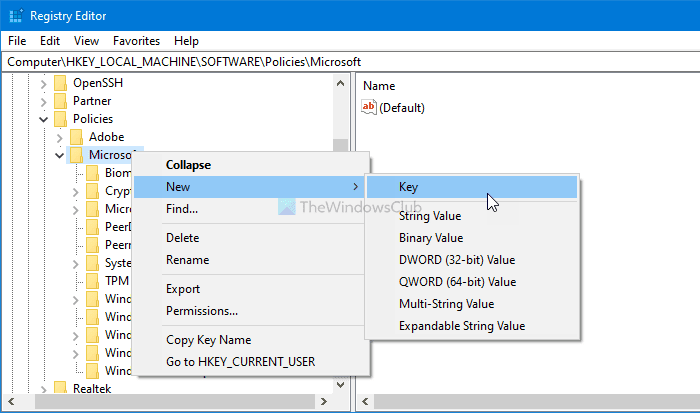
Kadib, u magacow Edge(Edge) . Hadda, midig-guji furaha Edge , oo dooro New > DWORD (32-bit) Value ikhtiyaarka qiimaha si aad u abuurto qiimaha REG_DWORD.

U magacow ForceGoogleSafeSearch(ForceGoogleSafeSearch) oo laba-guji si aad u dejiso xogta Qiimaha .(Value)
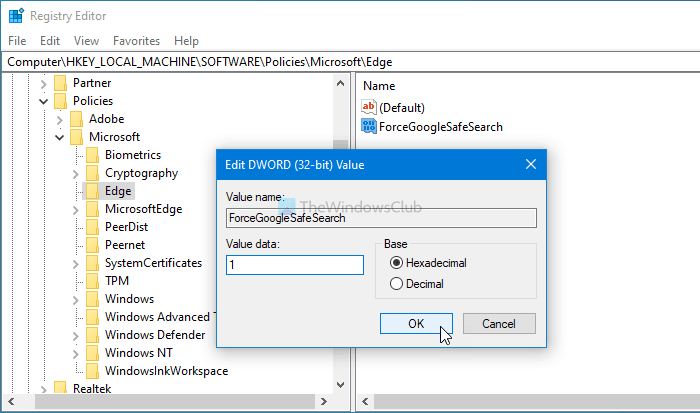
Geli 1 sida xogta Qiimaha si aad u daarto (Value)RaadintaBadbaado(SafeSearch) ee bogga natiijada raadinta Google ee browserka Edge .
Haddii aad rabto in aad damiso, waxa aad samayn kartaa xogta Qiimaha (Value)0 ama waxa aad tirtiri kartaa qiimahan REG_DWORD(REG_DWORD) . Taas, midig-guji ForceGoogleSafeSearch REG_DWORD qiimaha, dooro Delete option oo guji OK badhanka.
Ku dhaqan geli Raadinta Badbaadada Google(Enforce Google SafeSearch) ee Microsoft Edge adoo isticmaalaya Siyaasadda Kooxda(Group Policy)
Si loo dhaqan geliyo Raadinta Badbaado Google(Google SafeSearch) ee Microsoft Edge iyadoo la adeegsanayo Siyaasadda Kooxda-(Group Policy-)
- Riix Win+R si aad u furto Run .
- Ku qor(Type) gpedit.msc oo ku dhufo badhanka Gelida .(Enter)
- (Navigate)U gudub Microsoft Edge qaabaynta Kombiyuutarka(Computer Configuration) .
- Laba-guji(Double-click) meel- marinta Raadinta Badbaadada Google(Enforce Google SafeSearch) .
- Dooro ikhtiyaarka karti leh.
- Guji badhanka OK
Sii wad(Continue) akhri si aad wax badan uga ogaato tillaabooyinkan.
Marka, waa inaad furto Tifaftiraha Siyaasadda Kooxda Deegaanka(Local Group Policy Editor) . Taas awgeed, taabo Win+R , ku qor gpedit.mscoo ku dhufo batoonka Gelida . (Enter)Marka Tifaftiraha Siyaasadda Kooxda Maxaliga ahi(Local Group Policy Editor) ka soo muuqdo shaashaddaada, u gudub jidka soo socda-
Computer Configuration > Administrative Templates > Classic Administrative Templates > Microsoft Edge
Halkan waxa aad ka heli kartaa meel lagu magacaabo Enforce Google SafeSearch . Laba jeer ku dhufo oo dooro ikhtiyaarka karti (Enabled ) leh.
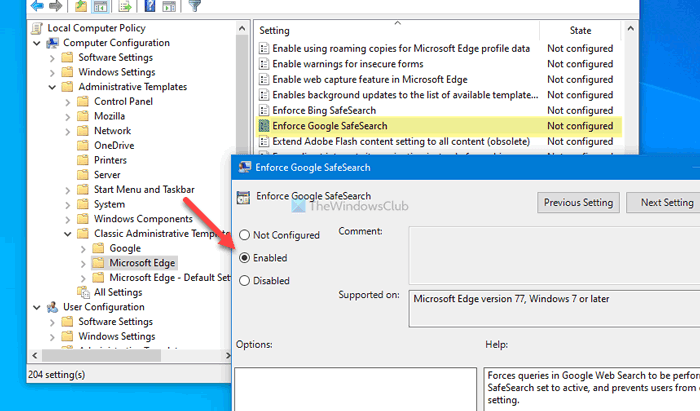
Guji badhanka OK si aad u badbaadiso isbeddelka oo aad awood u siiso shaandhada Raadinta Raadinta ee Google ee browserka (Google SafeSearch)Microsoft Edge .
Haddii aadan rabin inaad shido ama aad rabto in aad damiso Raadinta Raadinta ee Google(Google SafeSearch) ee biraawsarkaaga Microsoft Edge , fur isla dhaqan gelinta RaadintaBadbaado Google(Enforce Google SafeSearch) oo dooro midkood ikhtiyaarka Aan La Habayn(Not Configured) ama Naafo (Disabled ) ah.
Guji badhanka OK si aad u badbaadiso isbeddelka.
Waa intaas! Waxaan rajeynayaa(Hope) in casharradan ay caawiyeen. Haddii aad wax su'aalo ah qabtid, noogu soo sheeg faallooyinka.
Akhri soo socda: (Read next: )Sida loo damiyo ama loo sahlo goob raadinta ama shaandhaynta.
Related posts
Halkee lagu kaydiyaa cookies Windows 10 ee dhammaan daalacashada waaweyn?
Sida bogga internetka loogu dhejiyo barta shaqada ama Start Menu gudaha Windows 10
Sida loo sameeyo Chrome browserka caadiga ah ee Windows 10 (Firefox & Opera)
Waa kuwee browserka ka dhigi doona batterigaaga waqti dheer gudaha Windows 10?
Sida loo muujiyo Favorites Bar ee Microsoft Edge on Windows 10
Sida loo gabyo ama looga saaro Microsoft Edge Legacy Windows 10
Sida loo sameeyo Google mashiinka raadinta ee Microsoft Edge -
Sida loo joojiyo Adobe Flash gudaha Microsoft Edge Windows 10
Sida loo bilaabo Microsoft Edge gudaha Windows 10 (hababka 12)
Jooji Windows 10 ka hor raritaanka Microsoft Edge ee Bilawga
Sida loo galo qarsoodiga Chrome, Firefox, Edge, iyo Opera
Sida loo suurtageliyo ama loo joojiyo daabacaadda Microsoft Edge gudaha Windows 10
Sida loo dayactiro Microsoft Edge Windows 10
Dami Habka Martida ee Microsoft Edge adoo isticmaalaya Windows 10 Diiwaangelinta
Sida loo beddelo muuqaalka bogga hore ee Microsoft Edge gudaha Windows 10
Sida loo habeeyo Browser cusub ee Microsoft Edge gudaha Windows 10
Hagaaji Microsoft Edge oo aan ku shaqaynayn Windows 10
Ka jooji Microsoft Edge Chromium ku rakibida Windows 10
Sideen uga dhigayaa qoraalka ka weyn Chrome, Edge, Firefox, iyo Opera?
Dami tabsiyada toosan ee Microsoft Edge adoo isticmaalaya diiwaanka gudaha Windows 10
